第一章 Linux系统安装与环境部署
1. 如何在Windows上安装Linux系统
虚拟机软件上安装
最好用的是VMware WorkStation,是一款桌面计算机虚拟软件, 让用户能够在单一主机
上同时运行多个不同的操作系统。 非常安全,Linux系统崩了直接删掉就好。WSL(Windows Subsystem for Linux)
适用于Linux的Windows子系统,性能要比虚拟机好,可以研究下。参考https://www.jianshu.com/p/6b02948b3d37
安装双系统
有点吃硬件,不划算,不建议。
2. 网络设置
VM 虚拟机软件为用户提供了 3 种可选的网络模式,分别为桥接模式、 NAT 模式与仅主
机模式。
- 桥接模式: 相当于在物理主机与虚拟机网卡之间架设了一座桥梁,从而可以通过物理主机的网卡访问外网。桥接模式是跟物理机在同一个网段,并且和物理机用的同一个路由器
- NAT(地址转换) 模式: 让 VM 虚拟机的网络服务发挥路由器的作用,使得通过虚拟机软件模拟的主机可以通过物理主机访问外网,在真机中 NAT 虚拟机网卡对应的物理网卡是
VMnet8。NAT模式先是通过自己的路由器,再找到物理机的路由器,来和物理机进行通信的。IP紧张就采用NAT. - 仅主机模式: 仅让虚拟机内的主机与物理主机通信,不能访问外网,在真机中仅主机模式模拟网卡对应的物理网卡是 VMnet1
3. Linux系统安装
这段没什么好说的,网上教程很多。注意三个地方:
- SOFTWARE SELECTION:提前把需要的选择好,省很多事儿。
- 网络配置:建议提前配好IPV4。
- 安装介质: Disk选择,危险操作,不要格式化错了盘。
4. 重置root密码
内核引导界面,按e进入内核编辑界面
命令行参数后追加 rd.break
保存进入救援模式
在救援模式下执行:
1
2
3
4
5
6mount -o remount,rw /sysroot
chroot /sysroot
passwd
touch /.autorelabel
exit
reboot
5. RPM
RPM(红帽软件包管理器),相当于控制面板,极大降低软件安装难度。简化安装流程
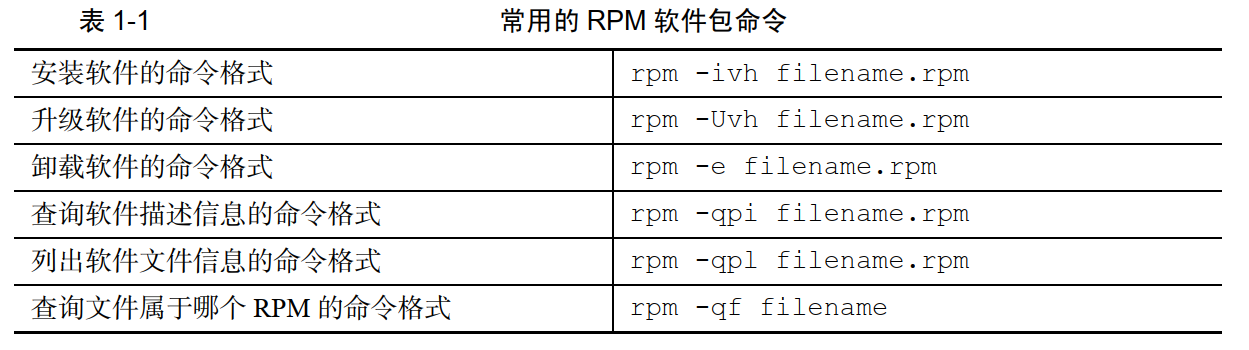
6. yum
Yum 软件仓库可以
根据用户的要求分析出所需软件包及其相关的依赖关系,然后自动从服务器下载软件包并安
装到系统。解决依赖关系
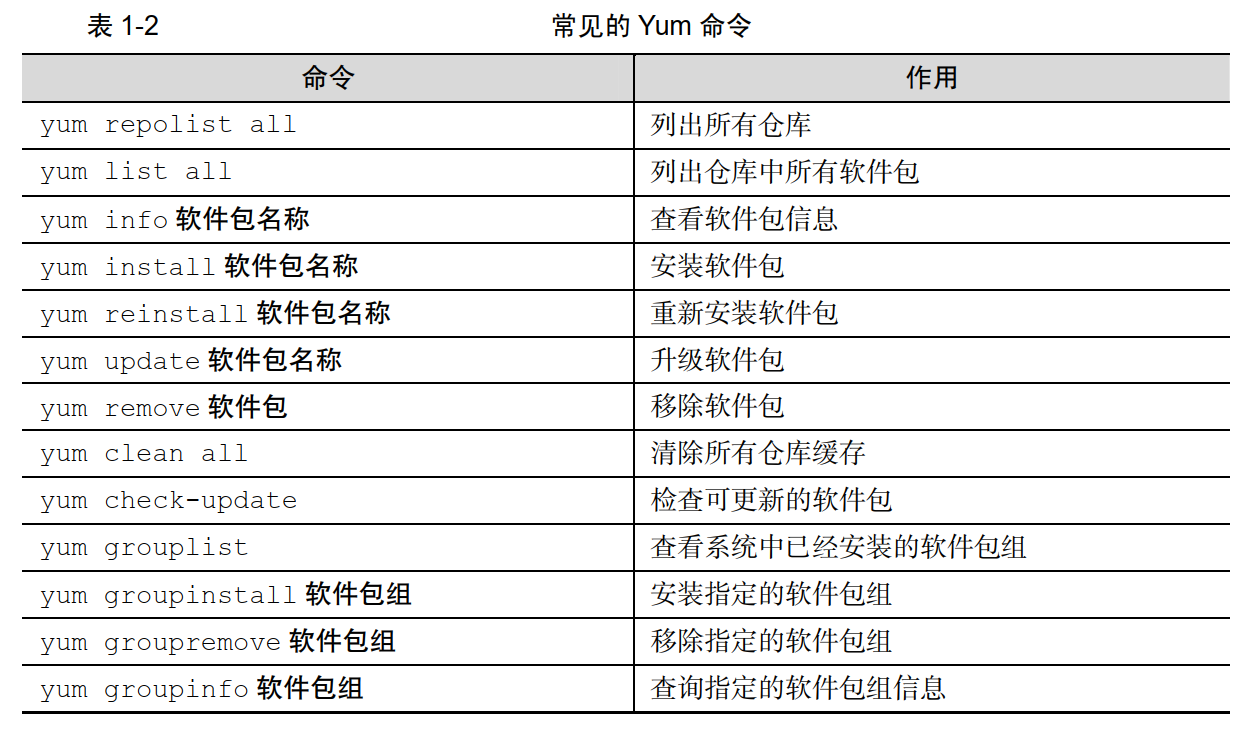
7. systemd初始化进程
Linux系统开机过程:从 BIOS 开始,然后进入 Boot Loader,再加
载系统内核,然后内核进行初始化,最后启动初始化进程。初始化进程作为 Linux 系统的第一个进程,它需要完成 Linux 系统中相关的初始化工作,为用户提供合适的工作环境。
Linux 系统在启动时要进行大量的初始化工作,比如挂载文件系统
和交换分区、启动各类进程服务等,这些都可以看作是一个一个的单元( Unit), systemd 用
目标( target)代替了 System V init 中运行级别的概念 。
系统模式选择
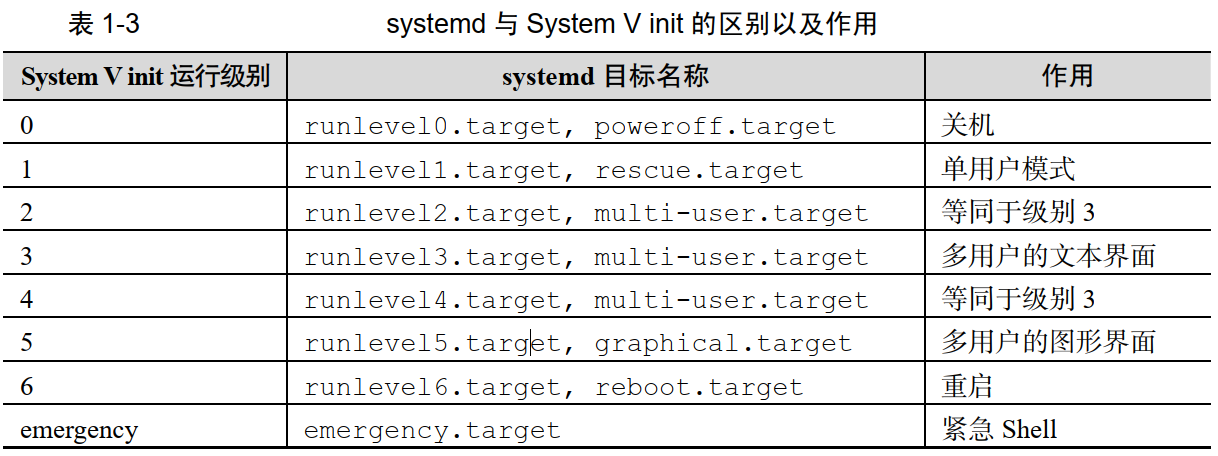
可以指定系统默认进入到哪种模式:【用作服务器时一般不采用图形界面】
1 | [root@linuxprobe ~]# ln -sf /lib/systemd/system/multi-user.target /etc/systemd/system/default.target |
- 系统服务的管理
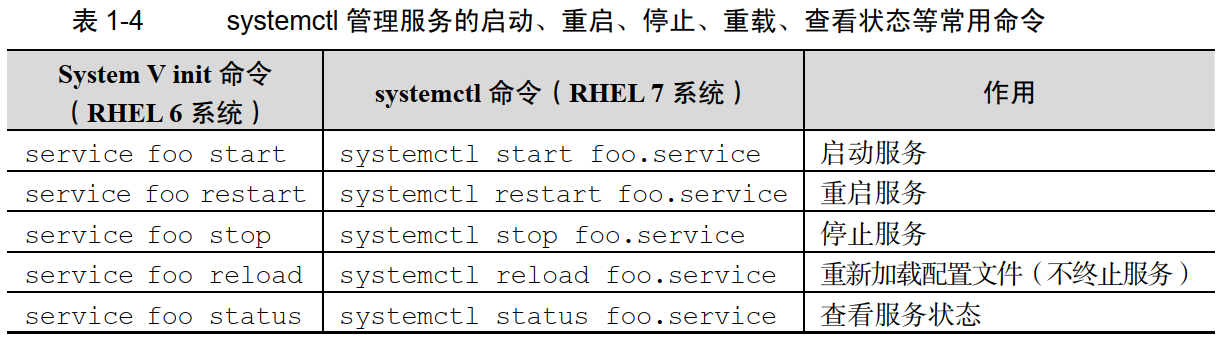
- 设置开机时状态
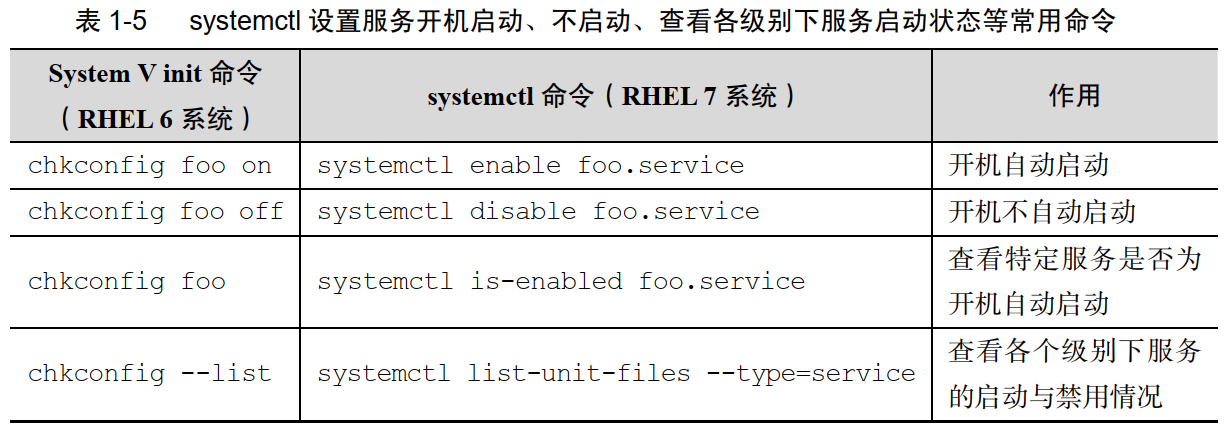
本博客所有文章除特别声明外,均采用 CC BY-NC-SA 4.0 许可协议。转载请注明来自 云端的小屋!
